Geht Ihrem iPhone oder iPad schnell der Akku aus? Sieht es so aus, als würdest du es immer aufladen? Probleme mit der Akkulaufzeit können auf alle möglichen Probleme zurückzuführen sein, aber eines davon kann sein, dass zu viele Apps im Hintergrund ausgeführt werden. Das bedeutet, dass Apps Inhalte automatisch aktualisieren und herunterladen, wenn sie nicht geöffnet sind.
Sie müssen die Apps jedoch nicht im Hintergrund aktualisieren. Du kannst es ausschalten. Das Einschränken der Fähigkeit einer App, Inhalte zu aktualisieren und herunterzuladen, wenn sie nicht geöffnet ist, ist einfach und kann auf zwei Arten erfolgen. Der erste ist von alle Apps deaktivieren, und der zweite ist von nur bestimmte Apps deaktivieren.
Seien Sie jedoch gewarnt, dass Sie Ihre Apps nicht mehr verwenden können, wenn Sie die Aktualisierung im Hintergrund einschränken, bis Sie die Berechtigung ändern. Jedes Mal, wenn Sie die App richtig verwenden möchten, müssen Sie die Einstellung ändern und sie dann wieder aktivieren, wenn Sie immer noch nicht möchten, dass die App im Hintergrund aktualisiert wird.
Alle Apps deaktivieren
Sie können die Ausführung aller Apps im Hintergrund einschränken. Dies bedeutet, dass es egal ist, ob es sich um eine standardmäßig mit Ihrem Telefon gelieferte App handelt oder ob Sie sie heruntergeladen haben. Es wird nicht im Hintergrund aktualisiert, bis Sie die Einschränkungseinstellungen ändern. Nachfolgend finden Sie die Schritte zur Durchführung einer pauschalen Einschränkung der App-Aktualisierung.
- Öffnen Sie Ihre Einstellungen-App.
- Wenn die App geöffnet wird, tippen Sie auf die Option Allgemein. Es hat ein ähnlich aussehendes Symbol wie die Einstellungs-App.
- Es erscheint ein neues Menü. Tippen Sie auf Hintergrund-App-Aktualisierung.
- Es erscheint ein neuer Bildschirm mit einer Option namens Hintergrund-App-Aktualisierung und einer Schiebeschaltfläche. Schieben Sie den Knopf in die Aus-Position. Wenn Sie das getan haben, wird die Schaltfläche grau.
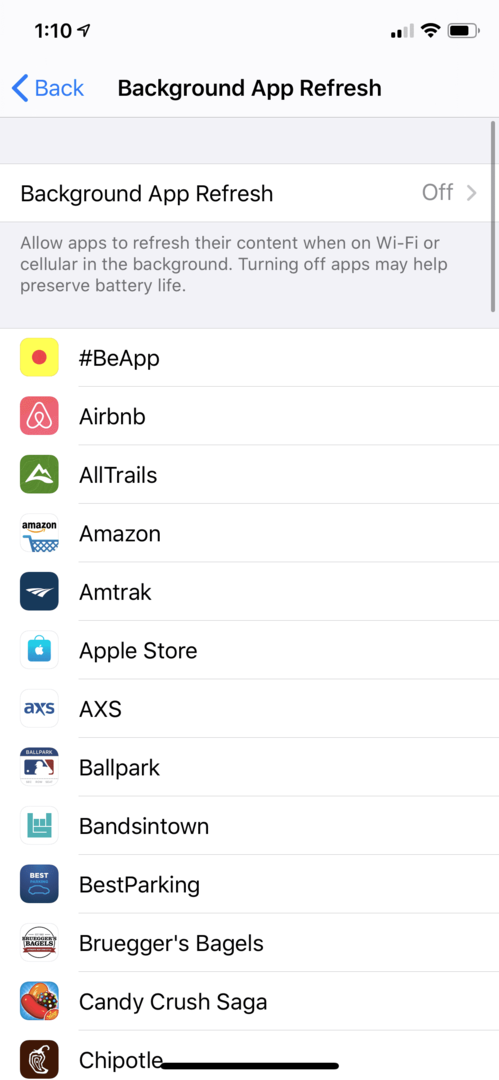
Deaktivieren bestimmter Apps
Wenn Sie nicht alle Ihre Apps einschränken möchten, können Sie auswählen, welche nicht im Hintergrund aktualisiert werden. Auf diese Weise können Sie die Apps, die Sie häufig verwenden, für die Verwendung geöffnet halten, während die anderen nur dort sind, bis Sie sie benötigen. Im Folgenden finden Sie die Schritte zum Einschränken von Aktualisierungsberechtigungen auf nur bestimmte Apps.
- Öffnen Sie die Einstellungen-App.
- Tippen Sie auf die Option Allgemein. Es wird ein Symbol haben, das der App "Einstellungen" ähnelt.
- Ein neuer Bildschirm wird angezeigt. Tippen Sie auf Einschränkungen.
- Tippen Sie auf Einschränkungen aktivieren.
- Wenn Sie zum ersten Mal Einschränkungen verwenden, müssen Sie eine 4-stellige PIN wählen. Sie werden diese PIN verwenden, um in Zukunft Einschränkungen hinzuzufügen oder zu entfernen.
- Gehen Sie dann die Liste Ihrer Apps durch. Schieben Sie die Schaltfläche für die Apps, die nicht im Hintergrund aktualisiert werden sollen, in die Position Aus.
- Wenn Sie die Einschränkung einer App aufheben müssen, kehren Sie einfach zu diesem Bildschirm zurück und schieben Sie die Schaltfläche der Position Ein. Sie müssen Ihre PIN eingeben, um der App erneut Zugriff zu gewähren.
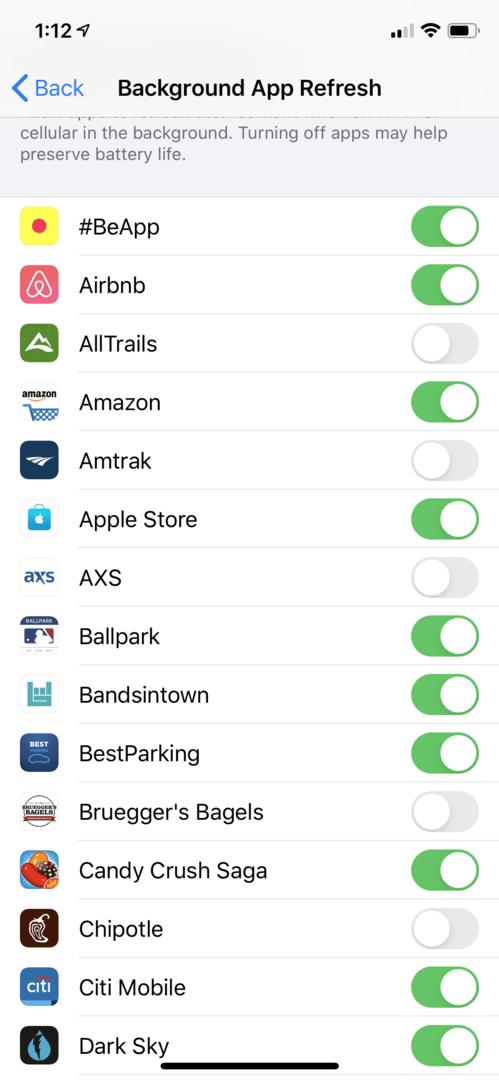
Das Aktualisieren Ihrer Apps im Hintergrund ist schnell erledigt. Sie müssen sich jedoch entscheiden, ob Sie eine pauschale Einschränkung oder nur bestimmte Apps wünschen. Denken Sie daran, dass Sie die App nicht verwenden können, wenn Sie nicht zulassen, dass eine App im Hintergrund aktualisiert wird, bis Sie die Einstellung ändern. Das Einschränken von Apps kann Ihnen helfen, Akkulaufzeit und Daten zu sparen. Wenn dies jedoch die Geschwindigkeit der Akkunutzung nicht ändert, ist es möglicherweise an der Zeit, andere Ursachen für Ihren niedrigen Akkuladestand zu prüfen.